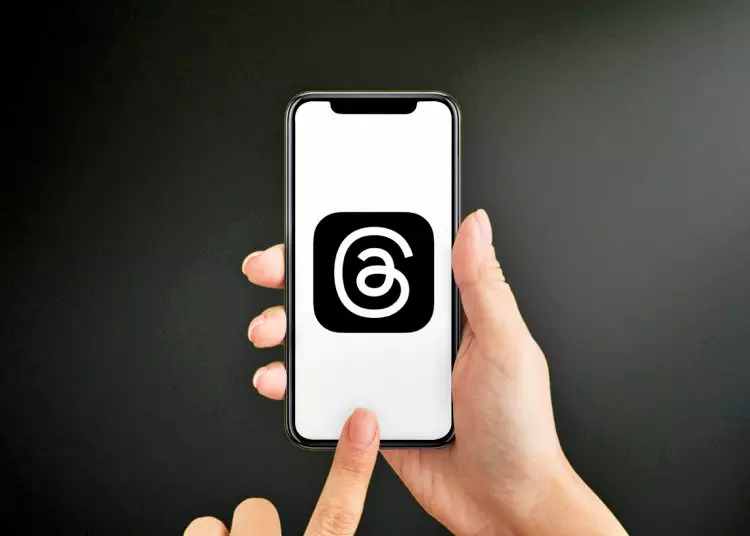Welkom bij onze uitgebreide gids over hoe te reageren op opmerkingen in Instagram-threads! Aangezien sociale media een krachtig platform blijven voor verbinding en expressie, is het van cruciaal belang om te weten hoe u effectief met uw publiek kunt omgaan. Deze gids helpt je om respectvolle en boeiende interacties te garanderen door je de kennis en vaardigheden bij te brengen over hoe te reageren op opmerkingen in threads. Stapsgewijze instructies en nuttige inzichten zijn klaar voor iOS- of Android-gebruikers. Ga direct aan de slag!
Disclaimer: dit artikel bevat richtlijnen voor het reageren op opmerkingen die specifiek zijn voor een thread, en gaat niet in op andere factoren die van invloed zijn op de positie in de zoekresultaten in het algemeen.
De kunst van het taggen en reageren
Bij het reageren op opmerkingen bieden Instagram-threads een verscheidenheid aan functies waarmee u gebruikers kunt taggen, kunt reageren met verschillende mediatypen en zinvolle gesprekken kunt voeren. Bekijk deze opties eens nader.
1. Tag gebruikers voor directe betrokkenheid
Tags zijn een geweldige manier om iemands aandacht te trekken en een direct gesprek te beginnen. Volg deze stappen om een gebruiker te taggen bij het beantwoorden van een opmerking:
- Tik eerst op de opmerking waarop je wilt reageren.
- Zoek de gebruikersnaam van de persoon die je wilt taggen.
- Voer “@” in, gevolgd door de gebruikersnaam van de andere persoon. Er wordt een lijst met aanbevelingen weergegeven.
- Selecteer de gewenste gebruikers-ID in de lijst met suggesties.
- Schrijf een antwoord en druk op de antwoordknop om deel te nemen aan het gesprek.
Door gebruikers te taggen, worden hun reacties niet alleen persoonlijker, maar kunnen ze ook meldingen ontvangen, wat de kans op doorlopende interacties vergroot.
2. Schrijf tekstantwoorden voor zinvolle communicatie
Soms is een goed geschreven tekstantwoord precies wat u nodig heeft om uw mening of waardering te uiten. Volg deze eenvoudige stappen om te reageren met tekst in een Instagram-thread:
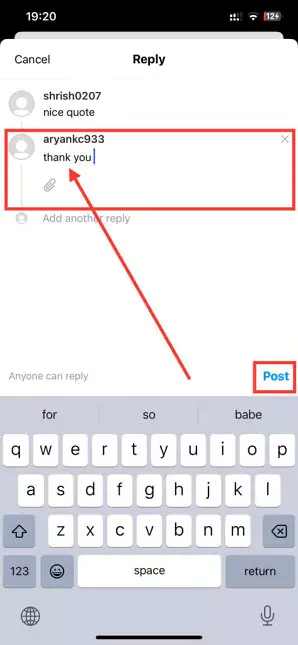
- Tik op de reactie waarop je wilt reageren.
- Typ uw antwoord in het opmerkingenveld.
- Houd uw antwoorden beknopt, respectvol en on-topic.
- Klik op de knop Beantwoorden om uw antwoord te plaatsen.
Duidelijke en beknopte tekstantwoorden bevorderen een echt gesprek en tonen een toewijding aan respectvolle betrokkenheid.
3. Verrijk gesprekken met foto’s, video’s en emoji’s
Visuele inhoud heeft de kracht om mensen te boeien en emoties effectiever uit te drukken. Discussies voegen diepte toe aan uw interacties doordat u kunt reageren met foto’s, video’s en emoji’s. Betrek uw publiek met een multimediale reactie door deze stappen te volgen:
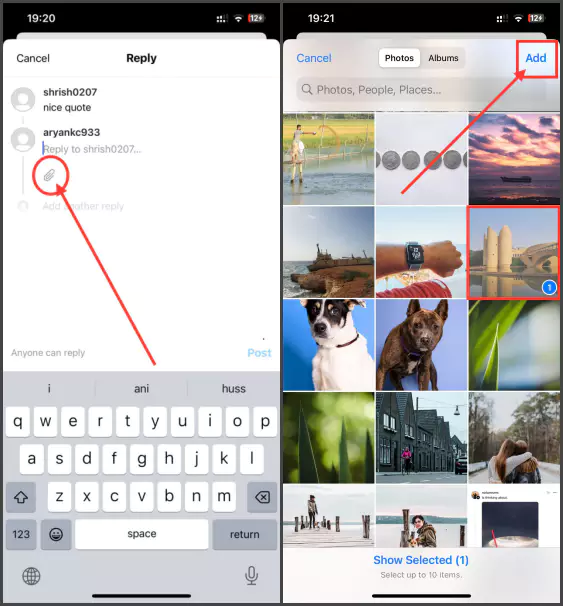
- Tik op de reactie waarop je wilt reageren.
- Zoek het camerapictogram in de buurt van het opmerkingenveld.
- Selecteer het camerapictogram om de camera van uw apparaat te openen.
- Maak een foto of video die overeenkomt met uw reactie.
- Verbeter desgewenst de visuele inhoud met behulp van filters, effecten of bijschriften.
- Tik op de knop Beantwoorden om uw multimedia-antwoord te delen.
Vergeet de effecten van emoticons niet! Emoticons kunnen persoonlijkheid toevoegen en emoties bondig uitdrukken. Tik gewoon op het emoji-pictogram in het opmerkingenveld en kies de emoji die het beste bij uw reactie past.
Het gesprek gezond en veilig houden
Thread zet zich in voor het creëren van een veilige en respectvolle omgeving voor alle gebruikers. We bieden hulpmiddelen om opmerkingen te verwijderen en om te gaan met beledigende inhoud om gezonde gesprekken te voeren. Bekijk hoe u uw opmerkingengedeelte effectief kunt beheren.
1. Verwijder opmerkingen voor schonere discussies
Soms kom je opmerkingen tegen die irrelevant, ongepast of gewoon niet in het gesprek passen. In deze gevallen kan het verwijderen van opmerkingen helpen om de discussie overzichtelijker en gerichter te houden. Volg deze stappen om ongewenste reacties te verwijderen:
- Zoek de opmerking die je wilt verwijderen.
- Veeg naar links over een opmerking om het prullenbakpictogram weer te geven.
- Tik op het prullenbakpictogram om een opmerking te verwijderen.
- Selecteer ‘Verwijderen’ in het bevestigingsvenster om de verwijdering te bevestigen.
Creëer een veilige ruimte voor zinvolle interacties door irrelevante of aanstootgevende opmerkingen onmiddellijk te verwijderen.
2. Bescherm tegen sadistische opmerkingen
Helaas kunnen soms sadistische opmerkingen in threads worden geplaatst. Discussies bieden de mogelijkheid om sadistische opmerkingen te verbergen, zodat anderen ze niet zien. Volg deze stappen om deze opmerkingen te verbergen:
- Identificeert de sadistische opmerkingen die u wilt verbergen.
- Veeg naar links op een opmerking om het vlagpictogram te zien.
- Verberg opmerkingen door op het vlagpictogram te tikken.
- Selecteer ‘Opmerkingen verbergen’ in het bevestigingsvenster.
Het verbergen van sadistische opmerkingen helpt om prioriteit te geven aan het welzijn van de gemeenschap en stimuleert positieve interacties.
Benut de kracht van interactieve video
Video is een boeiend medium dat gesprekken tot leven kan brengen. Discussies maken discussies boeiender en interactiever met behulp van video’s. Hier leest u hoe u van deze functie kunt profiteren.
- Tik op de reactie waarop je wilt reageren met een video.
- Zoek het camerapictogram in de buurt van het opmerkingenveld.
- Selecteer het camerapictogram om de camera van uw apparaat te openen.
- Veeg naar de gewenste optie om over te schakelen naar de videomodus.
- Begin met het opnemen van een videoreactie om uw gedachten te uiten of context toe te voegen.
- Bewerk de video indien nodig met behulp van functies zoals bijsnijden of effecten toevoegen.
- Tik op de knop Beantwoorden om uw videoantwoord te delen.
Het opnemen van video in reactiereacties kan uw publiek een dynamische en meeslepende ervaring bieden.
finish
Betrek de community door te reageren op opmerkingen in Instagram-threads om uw sociale media-ervaring te verrijken. Het platform biedt een verscheidenheid aan opties, waaronder tekst, afbeeldingen, video en emoji, om uw antwoorden levendiger en indrukwekkender te maken. Probeer altijd doordachte en zinvolle antwoorden te schrijven, aangezien de kwaliteit van uw antwoorden uw interacties aanzienlijk kan verbeteren. Of je nu iOS of Android gebruikt, Threads geeft je de tools om je gesprekken interessanter en boeiender te maken.
Onthoud dat communicatie niet alleen het uiten van je gedachten inhoudt, maar ook luisteren en reageren. Breng uw gesprekken naar een geheel nieuw niveau door gebruik te maken van de vele opties die Threads te bieden heeft.